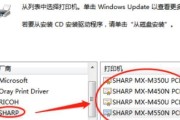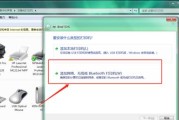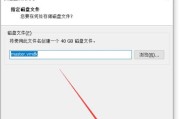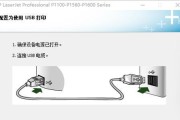共享网络打印机的连接和设置方法
现代办公室中,经常会遇到多台计算机需要同时使用同一台打印机的情况。为了解决这一问题,共享网络打印机成为了一个非常便利的选择。本文将介绍如何连接和设置共享网络打印机,以实现办公室内多台计算机共享打印资源的目的。

一、检查网络环境
1.确保所有计算机和打印机都连接到同一局域网中。
2.检查网络设备,如路由器或交换机,确保其正常工作并已连接到互联网。
二、选择适合的共享网络打印机
1.在办公室中选择一台适合的打印机作为共享网络打印机。
2.确保该打印机具备网络打印功能,并且支持局域网共享。
三、设置共享网络打印机
1.在主机计算机上打开控制面板,找到“设备和打印机”选项,并点击添加打印机。
2.选择“添加网络、蓝牙或无线打印机”选项,并等待系统搜索可用的打印机。
3.选中需要共享的网络打印机,并点击下一步进行安装。
四、配置共享网络打印机
1.在主机计算机上,右键点击已安装的共享网络打印机,选择“打印机属性”。
2.在“共享”选项卡中,勾选“共享此打印机”选项,并设置共享名称。
3.在其他计算机上,打开控制面板,找到“设备和打印机”选项,并点击添加打印机。
4.选择“网络打印机”选项,并输入共享的网络打印机的名称,然后进行安装。
五、测试共享网络打印机
1.在其他计算机上,打开任意应用程序,选择打印功能,并选择共享的网络打印机作为目标打印设备。
2.进行一次测试打印,确保打印任务能够正常发送到共享的网络打印机并完成打印。
六、解决共享网络打印机的常见问题
1.如果无法找到共享的网络打印机,请检查网络连接是否正常,以及共享设置是否正确。
2.如果打印任务发送失败,请确认共享网络打印机是否在线并正常工作。
3.如果打印质量不佳,请检查共享网络打印机的墨盒或墨粉是否需要更换。
七、注意事项和技巧
1.定期更新共享网络打印机的驱动程序,以确保其正常工作。
2.确保共享网络打印机所在的计算机保持开机状态,以便其他计算机可以正常访问。
八、共享网络打印机的优势和应用场景
1.节省成本:共享网络打印机可以避免每台计算机都需要单独购买打印机的费用。
2.提高工作效率:多台计算机共享一个打印设备,可以减少等待时间,提高工作效率。
通过合理的设置和配置,共享网络打印机可以帮助办公室内的多台计算机实现共享打印资源的目标。在连接和设置共享网络打印机时,需要确保网络环境正常,选择适合的打印机,并正确配置共享选项。同时,需要注意解决常见问题和掌握使用技巧,以确保共享网络打印机的正常工作。共享网络打印机的应用不仅可以节省成本,还可以提高办公效率。
标签: #网络打印机